本文主要是介绍You don‘t have enough free space或者no space left on device异常,希望对大家解决编程问题提供一定的参考价值,需要的开发者们随着小编来一起学习吧!
1.磁盘空间不足
Linux安装软件显示
You don't have enough free space
或者docker拉镜像时,出现磁盘空间不足的情况
no space left on device
如果你是ubuntu系统。查看磁盘空间
df -h 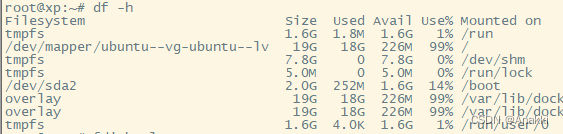
多半是这个目录满了/dev/mapper/ubuntu--vg-ubuntu--lv
大多情况我们只希望扩容这个目录,而不是迁移docker环境。
2.如果你是VMware,先关闭虚拟机,进行磁盘扩容:
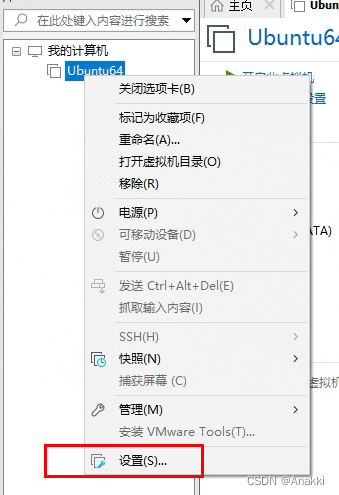
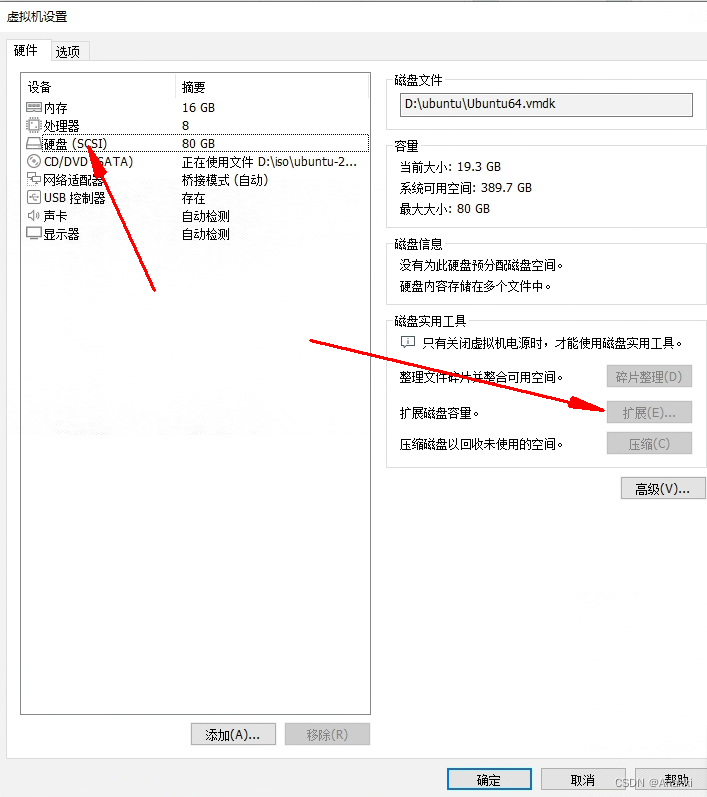
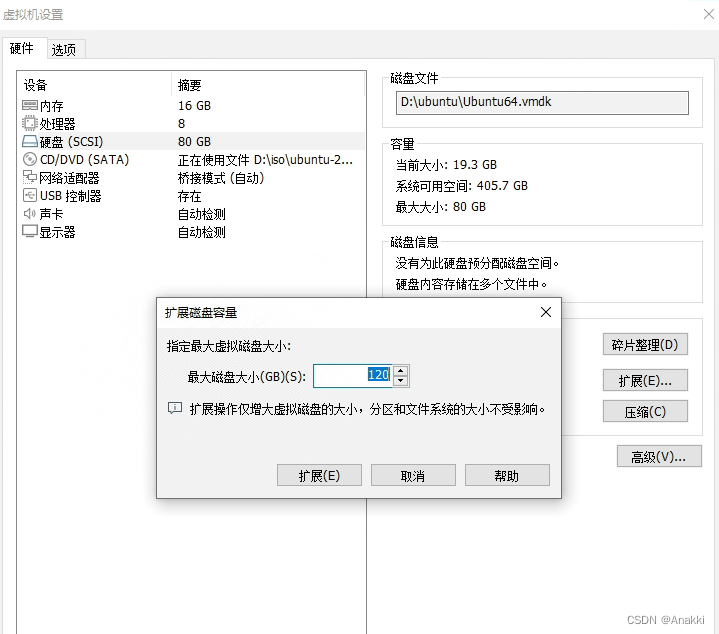
在VMware扩展好后,进入虚拟机。进行分区
先输入:fdsk -l 查看一下当前磁盘情况
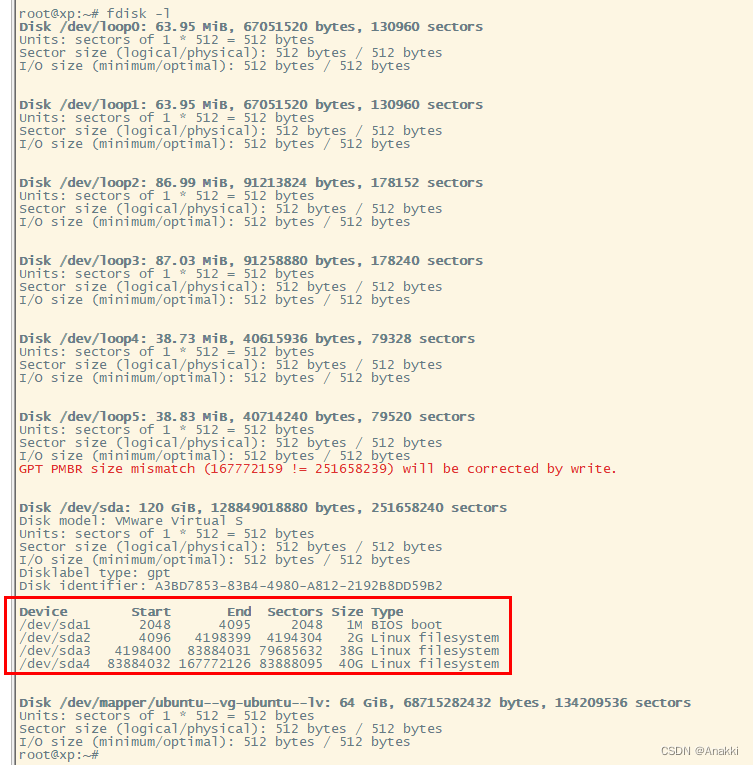
可以看见并没有刚刚扩展的40g空间。要进行分区。
输入:fdisk /dev/sda
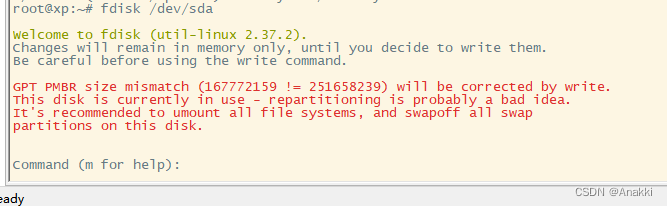
输入:m ,先看一下菜单
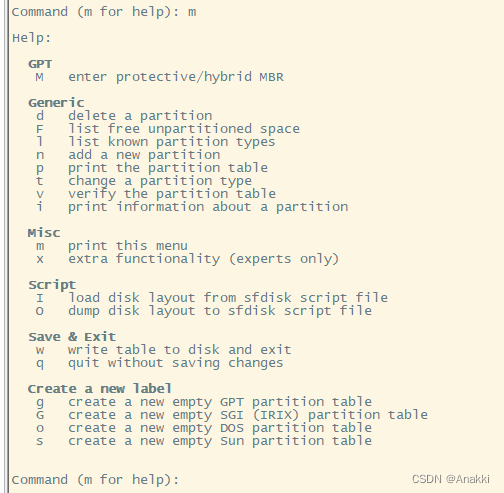
输入:n ,添加一个新分区

默认回车就好了。他会给你创建5号分区。如果你之前只有2个分区,那么它默认给你创建3号分区。

继续回车:

继续回车:

现在再输入w,进行配置写入生效。(Syncing disks:同步新的磁盘信息)

再输入:fdisk -l ,可以看见第5个分区了
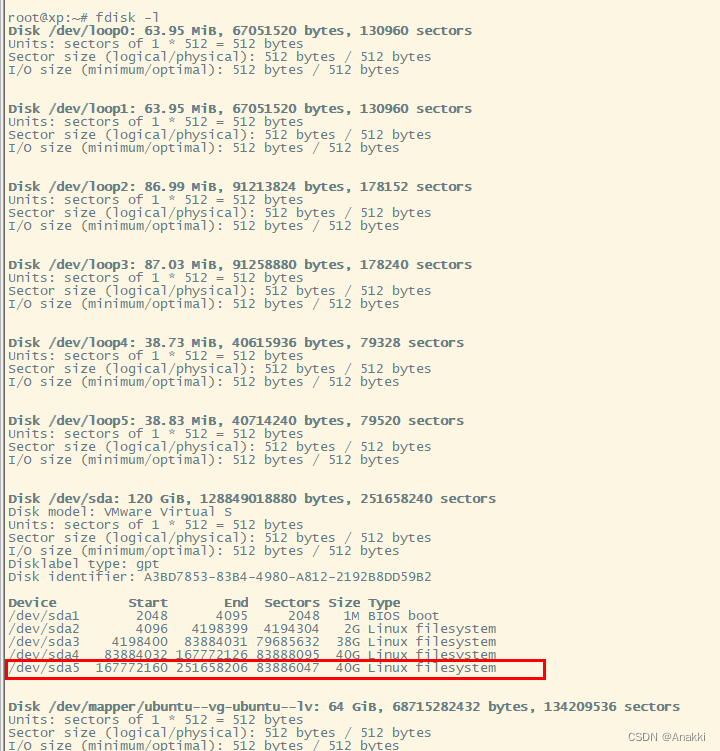
这时候还没结束,我们看刚刚那个目录还没扩容:
输入: df -h
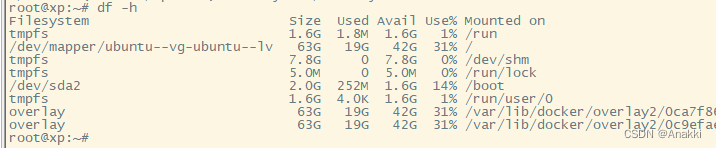
由于我第一次扩容为了测试,第二次扩容为了写博客
所以/dev/mapper/ubuntu--vg-ubuntu--lv目录可以42g是第一次扩容扩的。先不管。反正后面这40g还没加上去。我们继续!
输入:mkfs -t ext3 /dev/sda5 格式化你的分区。如果你的事sda3 这里修改成你的分区名称。
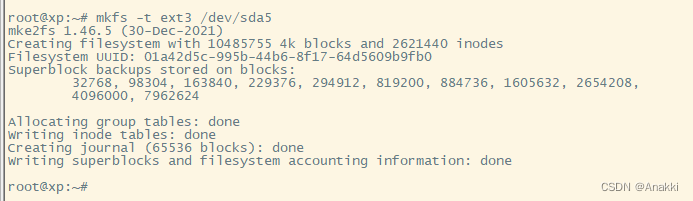
输入: pvcreate /dev/sda5

输入:pvdisplay 查看格式化的卷,注意sda5没有卷组名,需要配置往下看。
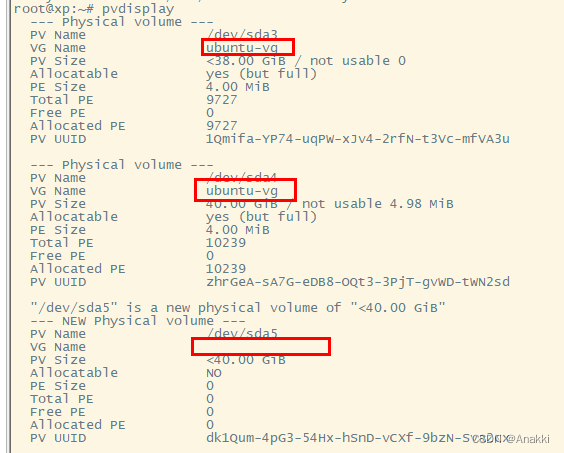
输入:vgextend ubuntu-vg /dev/sda5 将/dev/sda5 添加到ubuntu-vg卷组
PS:这里sda5和卷组名称都要以你环境为主,对应修改。
![]()
可以看见ubuntu-vg已经成功扩展。继续
输入:lvextend -l +100%FREE /dev/mapper/ubuntu--vg-ubuntu--lv
对目录进行扩容
输入:resize2fs /dev/mapper/ubuntu--vg-ubuntu--lv
刷新一下

再输入:df -h
此时可以看见/dev/mapper/ubuntu--vg-ubuntu--lv 目录已经被扩容了

请注意上面的步骤一步也不能省略。
重要的命令全部标红了。耐心执行。就会成功~
这篇关于You don‘t have enough free space或者no space left on device异常的文章就介绍到这儿,希望我们推荐的文章对编程师们有所帮助!




